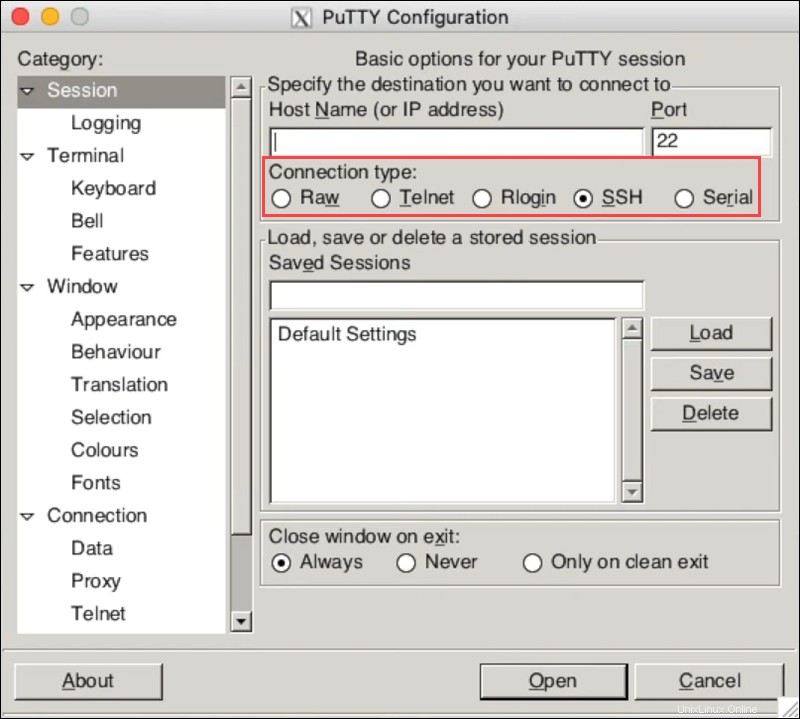はじめに
PuTTYは、最初はWindows用に開発され、後にmacOSに移植されたオープンソースのSSHおよびTelnetクライアントです。クライアントを使用すると、ユーザーはリモートでコンピューターに接続してファイルを安全に転送できます。
このチュートリアルでは、macOSを実行しているマシンにPuTTYをインストールする方法を学習します。
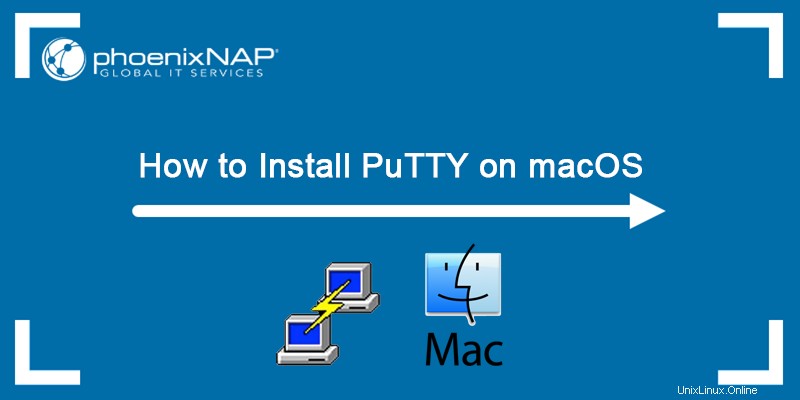
前提条件
- macOSを実行しているコンピューター
- 管理者権限
PuTTYのインストール
PuTTYをmacOSで動作させるためにインストールする必要のあるツールがいくつかあります。依存関係をインストールするには、以下の手順に従ってください。
ステップ1:Xcodeをインストールする
Xcodeは開発者向けに設計されたツールスイートであり、XcodeをインストールすることはPuTTYを実行するための前提条件です。以下の手順は、Xcodeをインストールする方法を説明しています:
1. App Storeを開き、 xcodeと入力します :
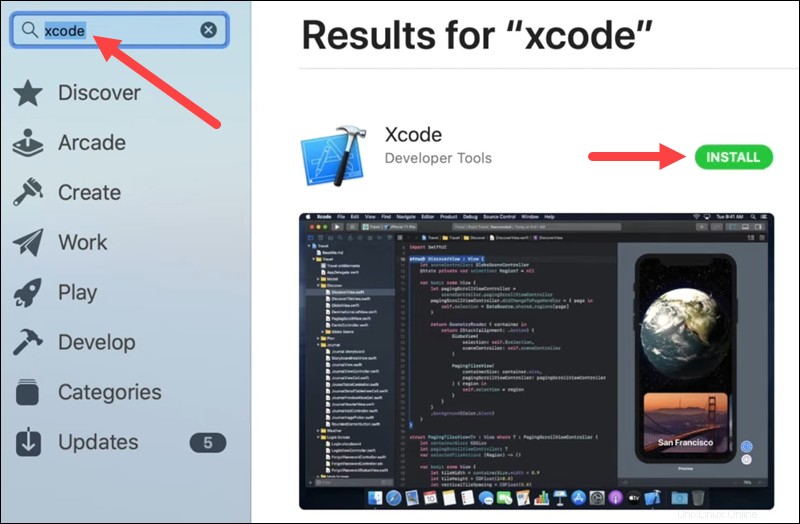
2.結果で、取得をクリックします Xcodeのボタンをクリックし、インストールをクリックします。 。インストールが完了するのを待ちます。
ステップ2:Xcode用のコマンドラインツールをインストールする
ターミナルでXcodeを使用するには、Xcode用のコマンドラインツールをインストールします。 。
1.Xcode用のコマンドラインツールをダウンロードします Appleデベロッパの公式Webサイトからのインストールファイル。
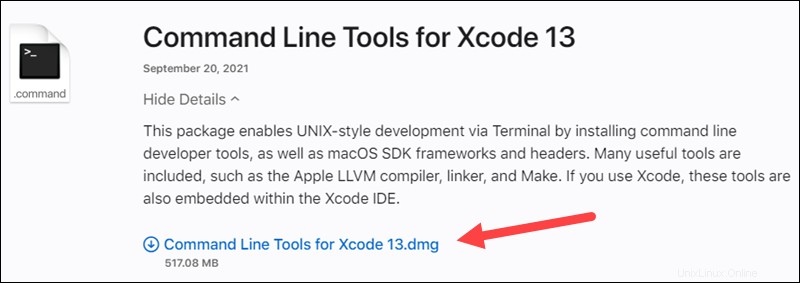
2.ダウンロードした.pkgファイルをダブルクリックします インストーラーを起動します。
3.ようこそ画面で、[続行]をクリックします インストールを続行します。
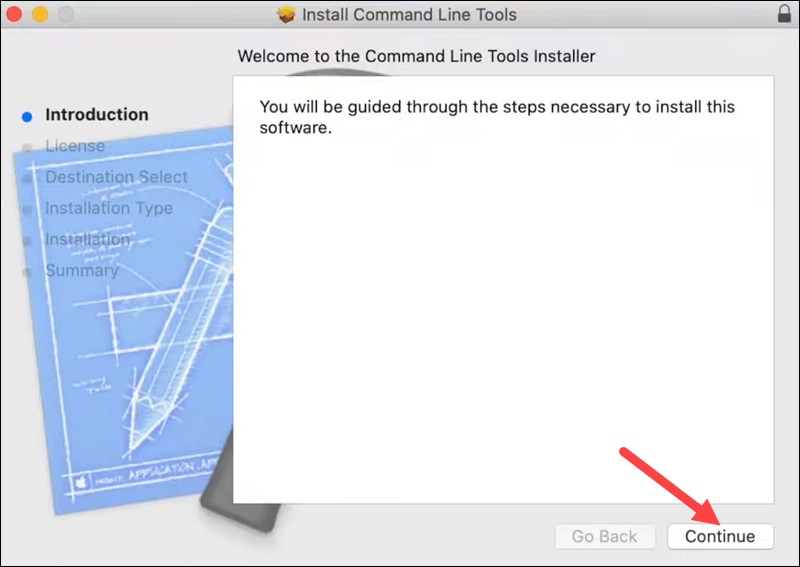
4.ソフトウェア使用許諾契約の条項を読み、同意する場合は、続行をクリックします。 、続いて同意する ポップアップウィンドウで。
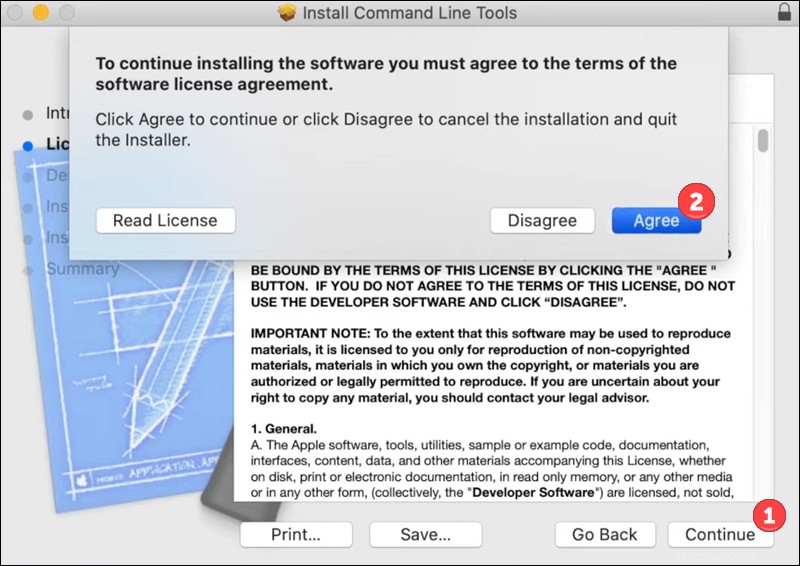
5.インストーラーは、コマンドラインツールをインストールするためにコンピューターに必要なディスク容量を示します。準備ができたら、[インストール]をクリックします 。ポップアップウィンドウで、管理者パスワードを入力してインストールを続行し、ソフトウェアのインストールをクリックします。 。

6.インストールが完了したら、[閉じる]をクリックします インストーラーを終了します。
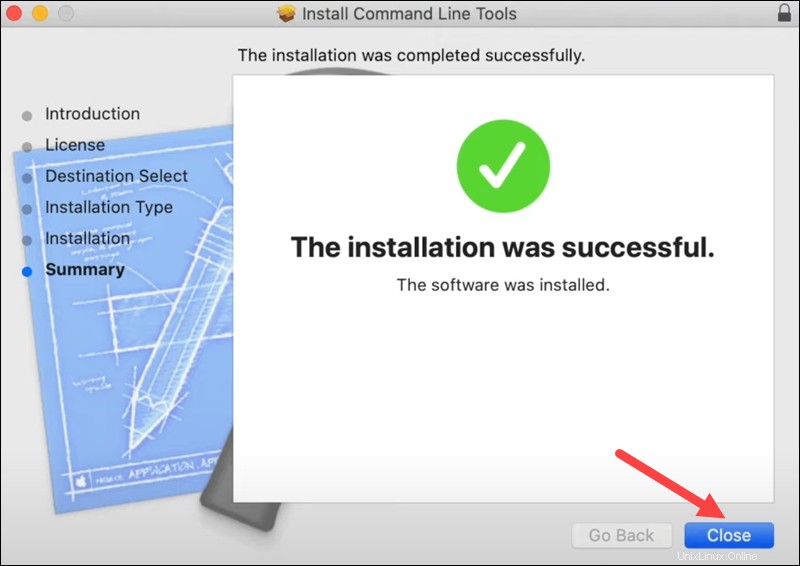
7.ファインダーから 、移動を選択します ユーティリティをクリックします macOSに付属しているすべてのユーティリティを表示します。
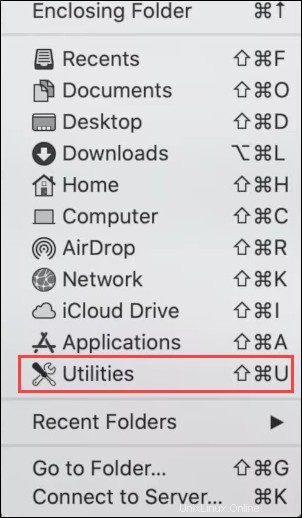
8.ターミナルをダブルクリックしてターミナルを開きます アプリのアイコン。
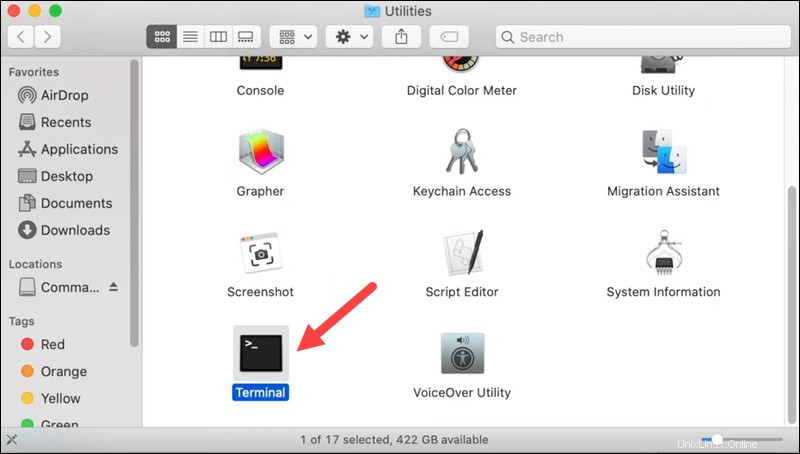
9.ターミナルで、次のコマンドを入力してXcodeライセンスを読み取り、同意します。
sudo xcodebuild -license10.プロンプトが表示されたら、 Enterを押します Xcodeライセンスを読み取ります。 同意すると入力します 、 Enterを押します 条件に同意する場合。
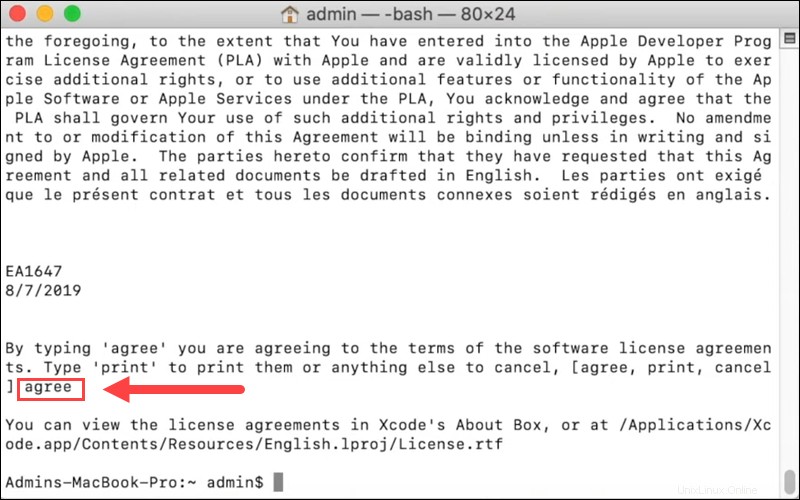
ステップ3:MacPortsをインストールする
次のステップは、 MacPortsをインストールすることです 。
1.お使いのOS用のMacPortsバージョンをMacPortsの公式Webサイトからダウンロードします。プロンプトが表示されたら、[許可]をクリックします Webサイトからのダウンロードを許可します。
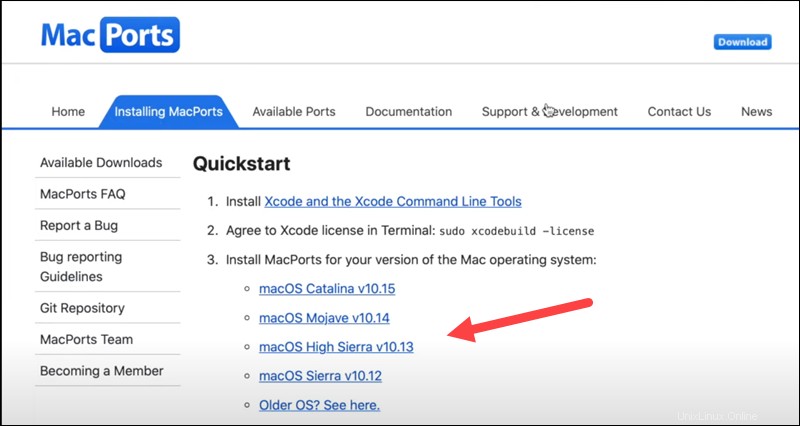
2.ダウンロードしたファイルをダブルクリックしてインストーラーを開きます。
3.インストーラのようこそ画面で、[続行]をクリックします インストールを開始します。
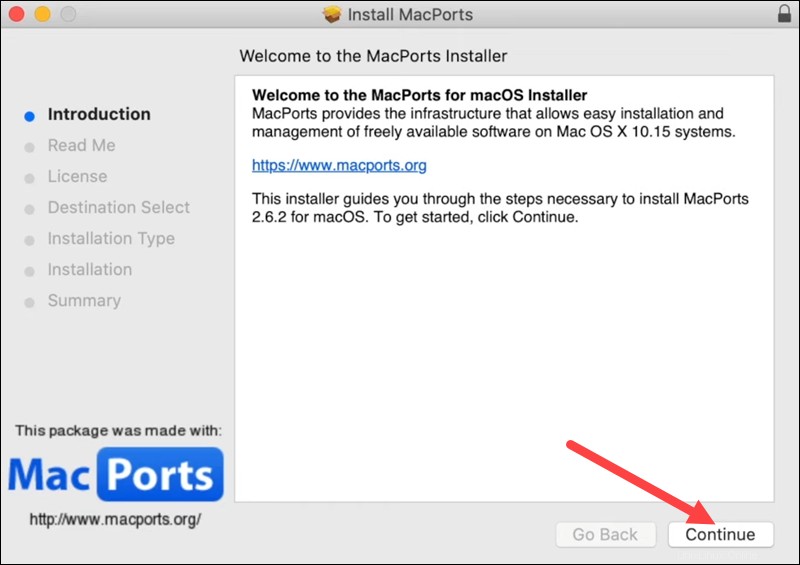
4.ソフトウェア使用許諾契約の条項を読み、同意する場合は、[続行]をクリックします。 。ポップアップウィンドウで、[同意する]をクリックします 続行します。
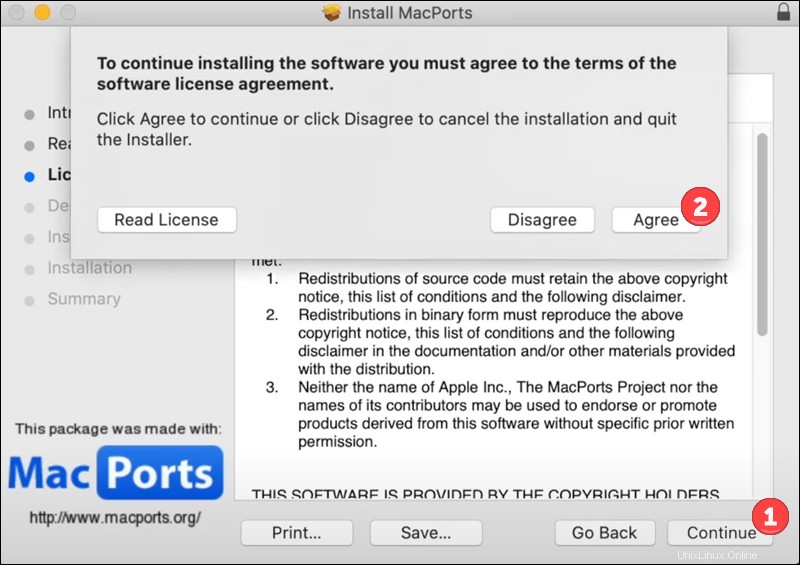
5.インストーラーは、MacPortsをインストールするためにコンピューターに必要なスペースを示し、インストール場所を変更できるようにします。 インストールをクリックします インストールを続行します。
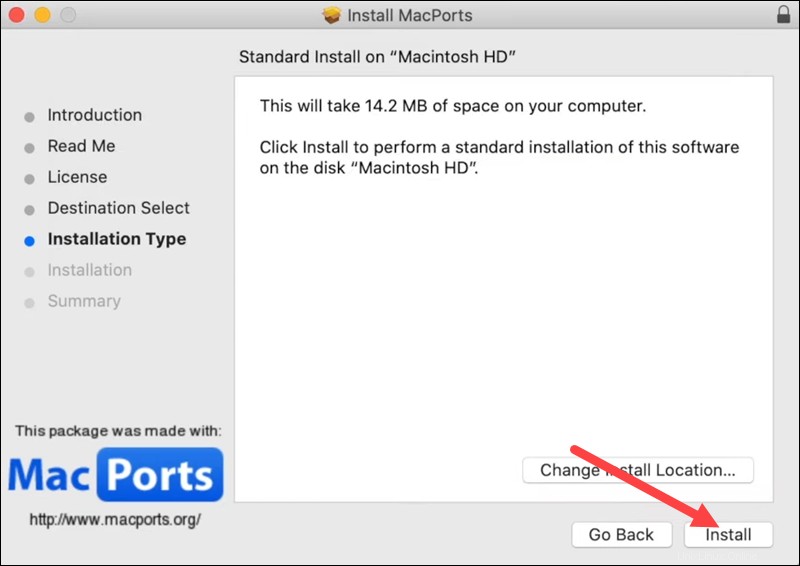
6.求められたら、管理者パスワードを入力し、[ソフトウェアのインストール]をクリックします 。
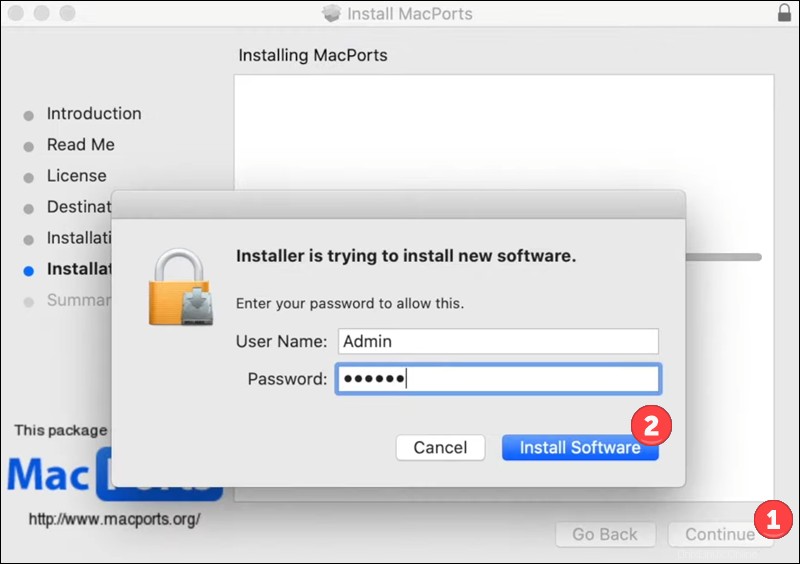
7.インストールが完了したら、[閉じる]をクリックします 。インストーラーは、インストーラーファイルを保持するかどうかを尋ねます。必要な場合は、[保持]をクリックします 。それ以外の場合は、ゴミ箱に移動を選択します オプション。
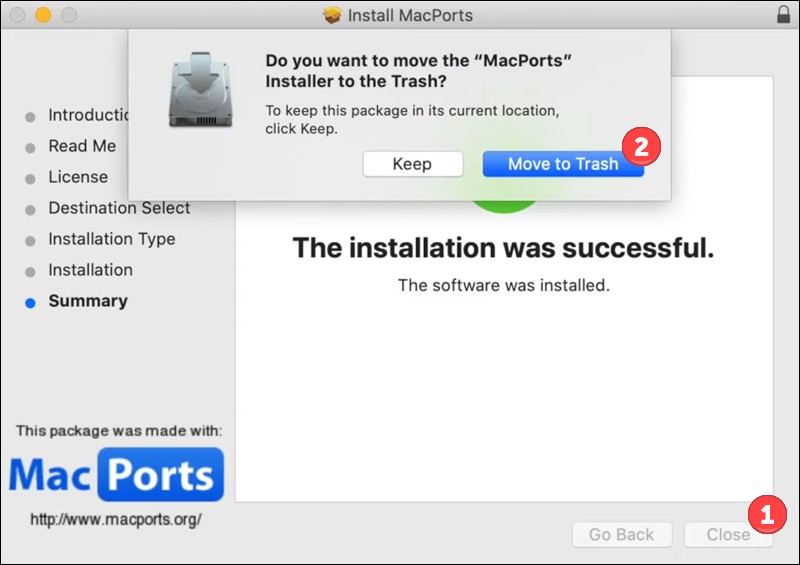
8.ターミナルウィンドウを開きます(ファインダー>移動>ユーティリティ>ターミナル )そして次のコマンドを実行してポートツリーを更新します:
sudo port -v selfupdate9.プロンプトが表示されたらパスワードを入力し、 Enterを押します。 。ポートツリーの更新が完了するのを待ちます。
ステップ4:XQuartzをインストールする
PuTTYをインストールする前の最後のステップは、XQuartzをインストールすることです。 XQuartzは、Unixライクなオペレーティングシステムで一般的なビットマップ表示用のウィンドウシステムを提供します。次の手順は、XQuartzをインストールする方法を示しています。
1. xquartz.orgにアクセスし、XQuartzインストーラーファイルをダウンロードします。プロンプトが表示されたら、[許可]をクリックします ダウンロードを続行します。
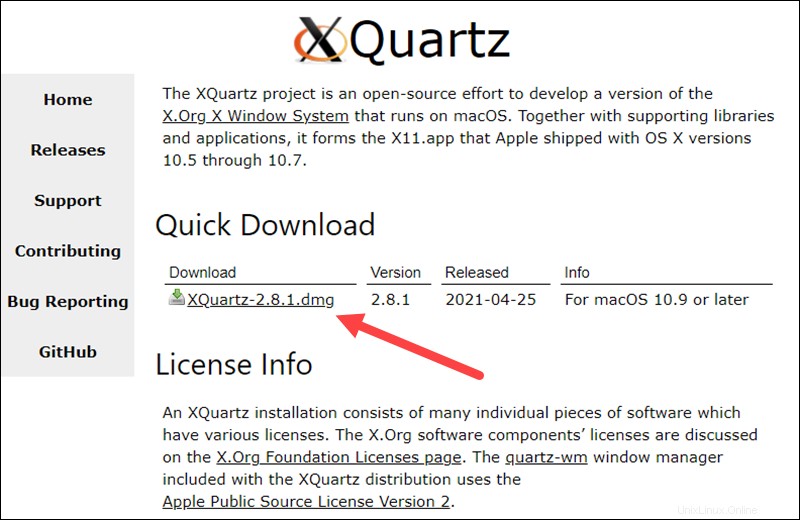
2.ダウンロードしたファイルをダブルクリックして、インストーラーを実行します。
3.続行をクリックします インストーラーでようこそ インストールを開始する画面。
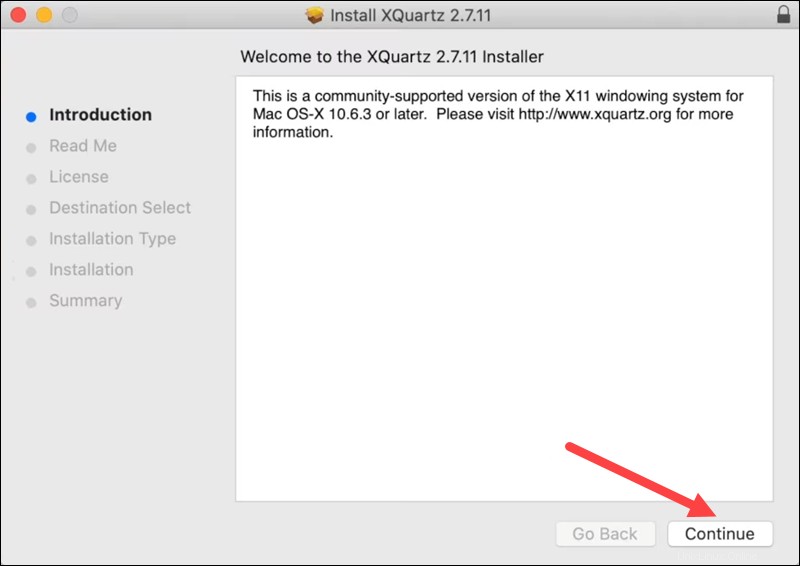
4.開発者向けメモを読み、準備ができたら、続行をクリックします。 。
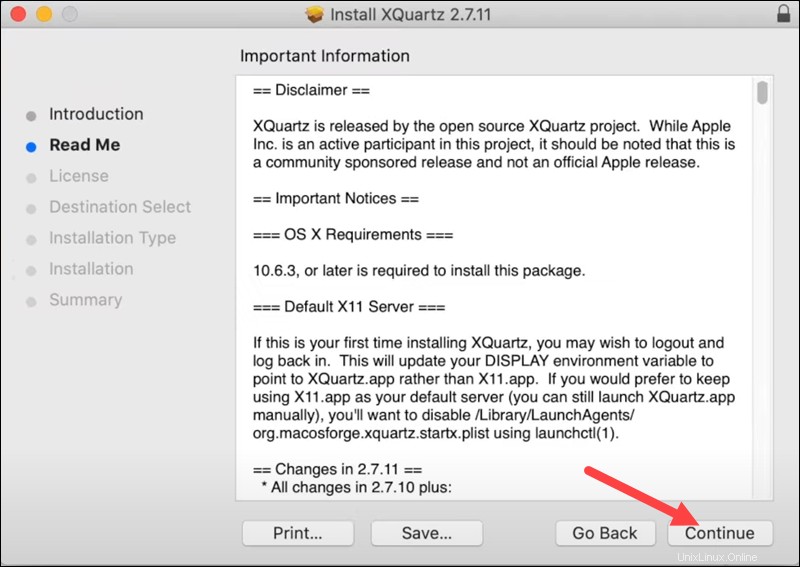
5.ソフトウェア使用許諾契約の条項を確認し、[続行]をクリックします 、続いて同意する インストールを続行します。
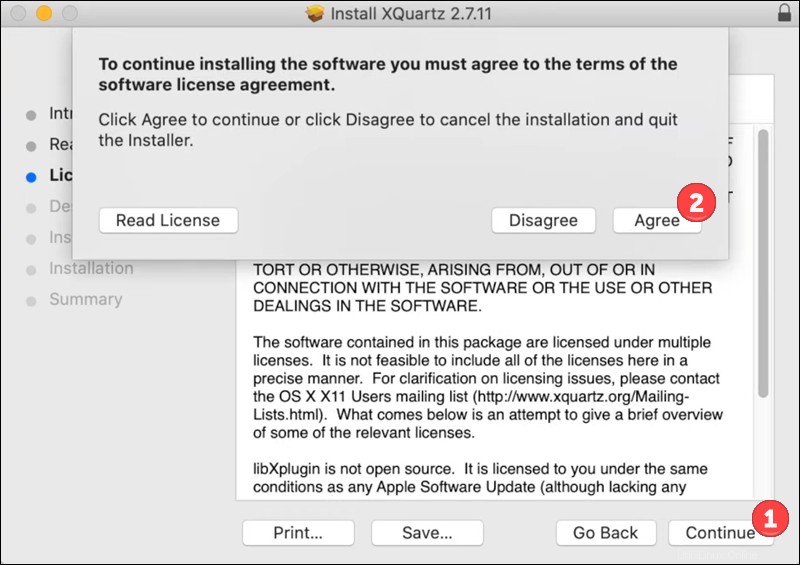
6.インストールをクリックします 確認のためにパスワードを入力します。パスワードを入力したら、[ソフトウェアのインストール]をクリックします ポップアップウィンドウでインストールを続行します。
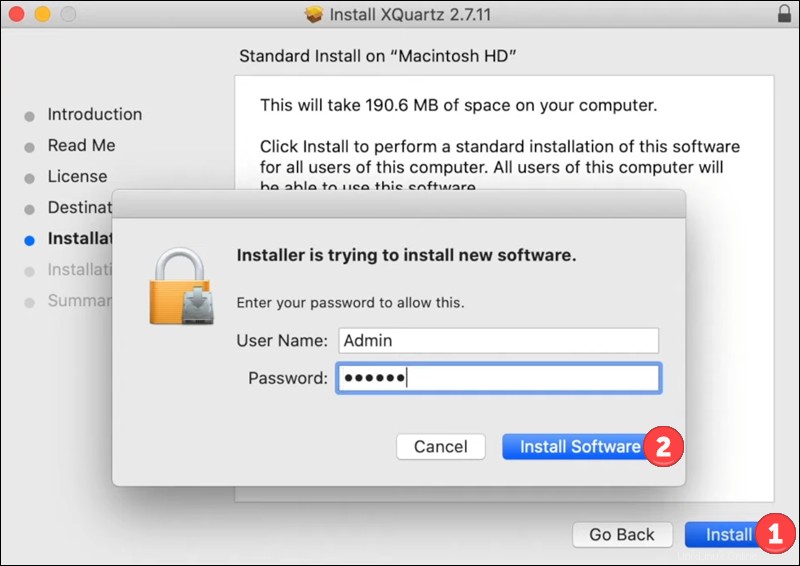
7.インストール中に、「システムイベント」を制御するためのアクセス権をインストーラーに付与する必要があります。 OKをクリックします 続行します。

8.インストーラーは、XQuartzをデフォルトのX11サーバーにするために、ログアウトしてから再度ログインする必要があることを通知します。 OKをクリックします ポップアップウィンドウを閉じて、インストールを完了します。
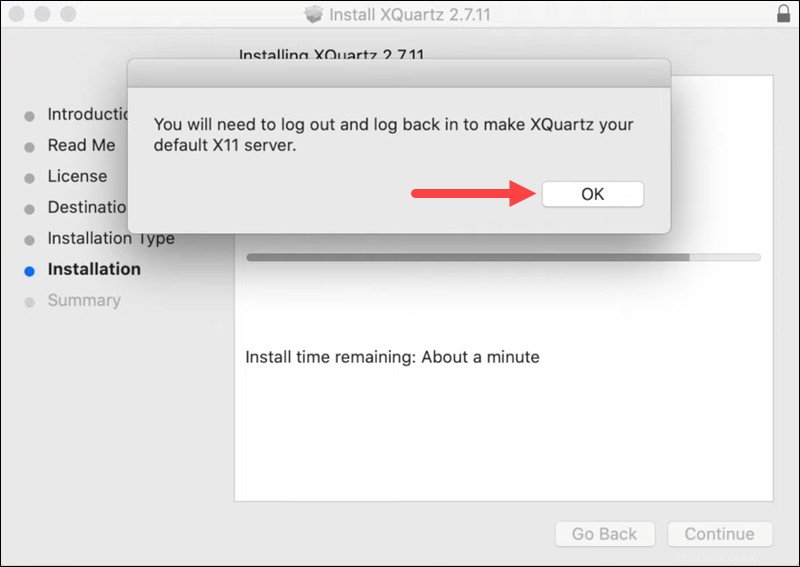
9.閉じるをクリックします インストーラーを終了します。プロンプトが表示されたら、[保持]を選択します インストーラーファイルを保持するか、ゴミ箱に移動 。
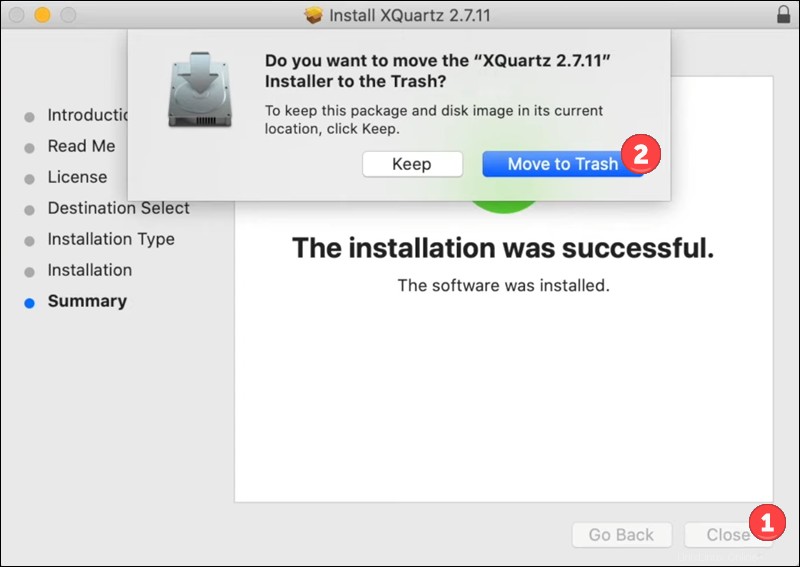
ステップ5:PuTTYをインストールする
これで、macOSにPuTTYをインストールする準備が整いました。
1.ターミナルウィンドウを開きます(ファインダー>移動>ユーティリティ>ターミナル )実行:
sudo port install putty2.パスワードを入力し、 Enterを押します。 確認します。
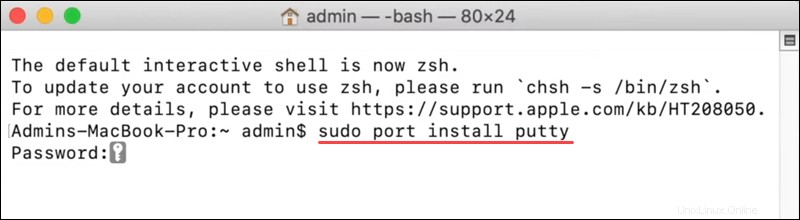
3.インストールを続行するかどうかを尋ねられたら、 yと入力して確認します Enterを押します 。
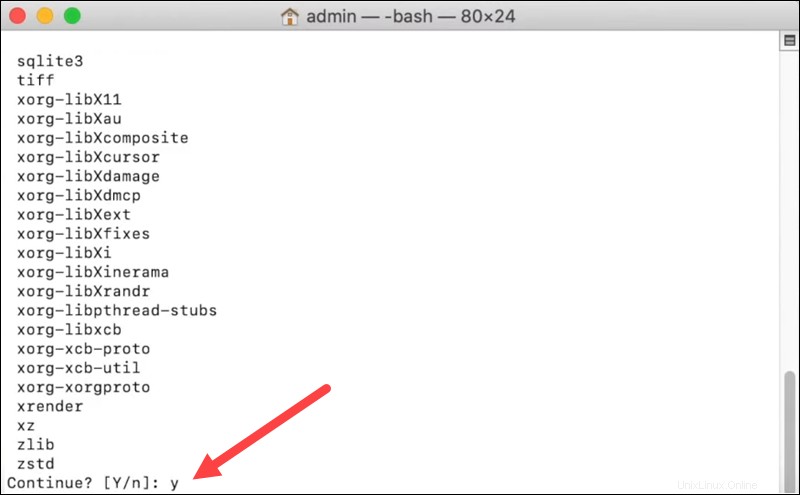
4.インストールが完了するのを待ちます。完了したら、次を実行してPuTTYのショートカットを作成します。
cp /opt/local/bin/putty ~/Desktop/PuTTYPuTTYを実行
PuTTYをインストールした後、次の2つの方法で実行できます。
- アプリ名を入力します
puttyターミナルでコマンドとしてEnterを押します 。
- デスクトップショートカットアイコンをダブルクリックします。
設定ウィンドウが開き、接続タイプを選択したり、PuTTYセッションの他のオプションを設定したりできます。